Компоненты Microsoft Office 2010
Office Access 2007 позволяет быстро начать работу со встроенными базами данных, чтобы внести в них изменения и адаптировать эти базы к меняющимся деловым потребностям пользователя. Пользователь может собирать данные с помощью форм электронной почты или импортировать данные из внешних приложений. Реализована возможность создания и редактирования подробных отчетов, содержащих отсортированные, отфильтрованные и сгруппированные данные, которые позволяют принимать более обоснованные решения. Совместный доступ к данным обеспечивается путем перемещения файлов Office Access 2007 на веб-узел Microsoft Windows SharePoint Services, где можно проверять журнал исправлений, восстанавливать удаленные данные, настраивать разрешения доступа к данным и периодически выполнять резервное копирование.
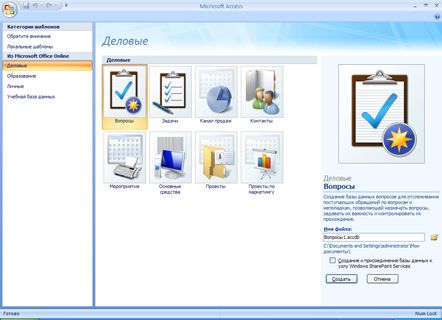
Возможности
Быстрое начало отслеживания данных
Ориентированные на достижение результата возможности Office Access 2007 позволяют немедленно приступить к работе.
- Готовые решения. Новый экран "Приступая к работе" содержит множество встроенных баз данных. Эти базы данных можно сразу использовать в работе для отслеживания контактов, событий, проблем, активов, задач и других данных или в качестве шаблонов, которые можно дополнить и изменить, поместив в них любые данные для отслеживания и указав сам способ отслеживания. При появлении других шаблонов в Microsoft Office Online сведения о них будут включены в окно "Приступая к работе".
- Пользовательский интерфейс Office Fluent. Новая версия Office Access 2007 имеет новый интерфейс, благодаря которому пользователь может с легкостью создавать и изменять базы данных Access, а также работать с ними. Пользовательский интерфейс Office Fluent оптимизирован для достижения большей эффективности работы и облегчения поиска. При наличии около 1000 команд пользовательский интерфейс Fluent отображает только те из них, которые имеют непосредственное отношение к задаче, выполняемой в данный момент. Кроме того, окна с вкладками, новые полосы прокрутки, строка состояния и строка заголовка придают современный вид приложениям, созданным в Office Access 2007.
- Усовершенствованные средства перехода. Новая область переходов обеспечивает полное представление таблиц, форм, запросов и отчетов. Появилась возможность создавать собственные группы, позволяющие организовывать и просматривать все формы и отчеты, относящиеся к конкретной таблице.
- Быстрое создание таблиц. Office Access 2007 облегчает работу непосредственно в таблице данных, позволяя создавать и настраивать таблицы. Теперь можно вводить информацию прямо в ячейку данных, как в Microsoft Office Excel. При вводе нового значения Office Access 2007 автоматически добавляет новое поле и распознает тип данных (например, дату, номер или текст). В новую таблицу данных можно даже вставить таблицы Excel, при этом Office Access 2007 автоматически выстроит все поля и распознает типы введенных данных.
- Импортирование записей контактов из Microsoft Office Outlook 2007. Office Access 2007 облегчает обмен отдельными записями контактов между Access и Office Outlook 2007. Можно импортировать запись контакта из Outlook в Office Access 2007. Кроме того, доступен экспорт записей контактов из Office Access 2007 и их сохранение в виде контактов в Office Outlook 2007.
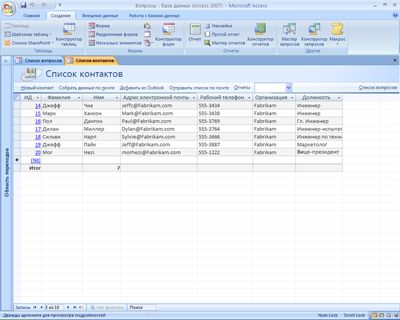
- Фильтрация и сортировка данных. Office Access 2007 облегчает фильтрацию данных, помогая получить понятные сведения по деловым задачам. Для текста, чисел и дат предусмотрены различные параметры фильтра. Например, новые параметры фильтрации облегчают фильтрацию данных, содержащихся в столбце "Дата", по записям "Сегодня", "Вчера", "На прошлой неделе", "В следующем месяце", "В будущем", "В прошлом" и т.д.. Параметры фильтрации обеспечивают совместимость между Office Excel 2007 и Office Access 2000, поэтому пользователю не придется изыскивать новый способ поиска информации.
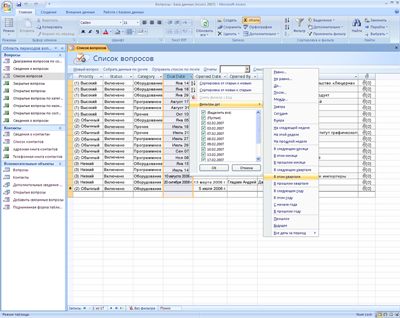
-
Работа с многозначными полями. Office Access 2007 поддерживает типы сложных данных, поэтому пользователь может создавать столбцы, содержащие более одного значения в каждой ячейке. Например, при назначении задачи более, чем одному лицу, в ячейку можно вставить оба имени. Технология Windows SharePoint Services является совместимой с подобными типами сложных данных, помогая обеспечить симметричное распределение данных между местным хранилищем данных и хранилищем на базе Интернета.
- Прикрепление документов и файлов к базе данных пользователя. Теперь пользовательские приложения могут содержать более интересные и полезные данные, чем раньше. Появилась возможность прикреплять многочисленные файлы, например фотографии, документы и электронные таблицы к отдельным записям в хранилище данных, что облегчает последующее обращение к этим файлам. Если файл находится в обычном (не сжатом) формате, Office Access 2007 автоматически выполнит операцию сжатия для экономии места на жестком диске.
- Интерактивный конструктор форм. Office Access 2007 предлагает интерактивный интерфейс разработки форм "что на экране, то и в результате" (WYSIWYG). Можно самостоятельно разрабатывать и редактировать макет формы на экране в режиме реального времени, а также выполнить предварительный просмотр созданной формы. Интерактивный интерфейс разработки форм WYSIWYG позволяет очень быстро создавать формы, уделяя больше времени непосредственно работе с экономией времени на разработку и форматирование.
- Разнообразие в оформлении документов. Полужирный шрифт? Курсив? Нет проблем. Office Access 2007 обеспечивает поддержку различных шрифтов для данных, хранящихся в таблицах.
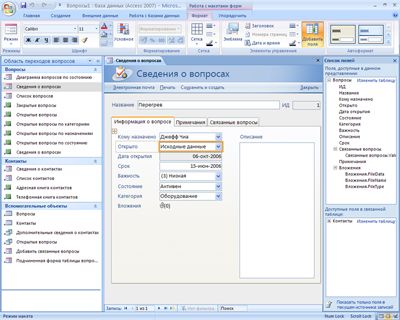
Создание понятных отчетов
Office Access 2007 обеспечивает объединение больших объемов информации в понятные отчеты, которые позволяют принимать обоснованные решения.
- Интерактивный режим изменения проекта отчета. Новая функция Office Access 2007 позволяет видеть данные, появляющиеся в отчете, в ходе его создания. С помощью нового WYSIWYG-интерфейса можно оперативно изменять проект отчета, поместив данные в конструктор отчетов, поэтому пользователю не придется каждый раз открывать отчет, чтобы оценить, как он смотрится на странице. Это позволяет облегчить создание красиво оформленного отчета и сохранить время.
- Просмотр отчетов в интерактивном режиме. Новый режим просмотра отчетов делает отчеты пользователя более доступными. С помощью сочетания клавиш CTRL+F можно найти нужные записи, скопировать их в другие приложения, перейти в подробное представление данных и внести там требуемые изменения. Новая функция фильтрации позволяет получить более четкие сведения для эффективного принятия решений.
- Группировка данных в отчетах. Усовершенствованная область группировки обеспечивает четкое отображение групп данных и предварительный просмотр изменений, которые могут быть внесены пользователем в отчет. Можно легко добавлять сведения о предварительных и общих итогах работы, результаты расчетов и другие элементы, помогающие проанализировать данные. Кроме того, можно сгруппировать информацию по одному или нескольким уровням и добавить данные о предварительных итогах работы.
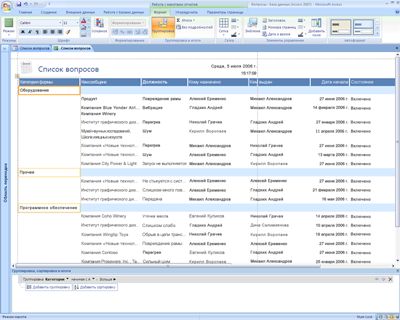
Обмен данными с другими пользователями
Office Access 2007, обладающий повышенной степенью безопасности и гибкими функциональными возможностями, позволит легко собрать информацию и сделать ее доступной для других.
- Сбор данных с помощью Office Outlook 2007. Office Access 2007 облегчает процесс сбора информации у других пользователей. Он осуществляет автоматическое построение формы сбора данных с помощью Microsoft Office InfoPath 2007 или HTML в теле сообщения электронной почты. Пользователь может отослать форму получателям по адресам из папки "Контакты" электронной почты Outlook 2007 или непосредственно из Access. Office Outlook 2007 обрабатывает входящие формы и сохраняет данные в хранилище Office Access 2007, выполняя быстрое и эффективное обновление данных в выбранном пользователем приложении и избавляя от необходимости повторного ввода данных вручную.
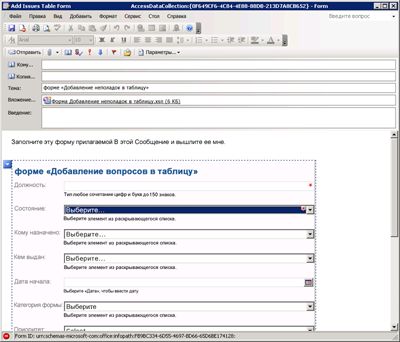
- Веб-сотрудничество с помощью Windows SharePoint Services. Веб-узлы на основе Windows SharePoint Services формируют среду, в которой группа разработчиков может общаться, организовывать общий доступ к документам и вместе работать над проектом. С помощью Office Access 2007 можно опубликовать свои файлы Access в библиотеках или перенести приложение в Windows SharePoint Services, поместив на сервере сами данные и клиентскую базу данных, что позволит участникам группы легко взаимодействовать друг с другом посредством обозревателя. Формы и отчеты могут просматриваться, обновляться или удаляться непосредственно с узла Windows SharePoint Services в соответствии с установленными параметрами разрешений.
- Просмотр списков Windows SharePoint Services с помощью Office Access 2007. Для большего удобства пользователь имеет возможность отслеживать информацию в списках Windows SharePoint Services при помощи клиента Office Access 2007 на своем компьютере.
- Работа в автономном режиме со списками Windows SharePoint Services. С помощью Office Access 2007 можно работать с Windows SharePoint Services в автономном режиме. Например, во время путешествия можно открыть локальную копию списка SharePoint на своем переносном компьютере, выполнить запрос или отредактировать список, как в любой другой таблице Office Access 2007. Формы и отчеты, используемые для списка SharePoint, являются полностью интерактивными. Таким образом, в дальнейшем при подключении переносного компьютера к сети Office Access 2007 сможет выполнить синхронизацию локального и сетевого списков.
- Объединение с делопроизводством Windows SharePoint Services. Работающие в среде Office Access 2007 могут воспользоваться сценарием бизнес-логики с поддержкой делопроизводства в Windows SharePoint Services, чтобы создать совместные приложения рабочей группы. Делопроизводство может быть использовано для автоматической постановки задач другим пользователям, отчетности о состоянии проекта и отслеживания своевременного выполнения задач. Все задачи Windows SharePoint Services можно просматривать непосредственно в Office Access 2007 или Office Outlook 2007, в зависимости от предпочтений пользователя.
- Электронная почта и RSS-уведомления. Пользователи могут осуществить подписку на получение уведомлений электронной почты, которые отражают добавление, удаление или изменение записей. Кроме того, пользователи, имеющие RSS-подписку (Really Simple Syndication - синдицированное содержание), могут подписаться на получение списка рассылок в Office Outlook 2007.
- Мобильное подключение. Доступ к спискам Windows SharePoint Services также можно получить с мобильного телефона, что позволяет удаленным пользователям постоянно быть в курсе меняющейся деловой информации.
- Поддержка PDF и XPS. С помощью Office Access 2007 можно сохранить отчет в формате PDF (Portable Document Format) или XPS (формат XML Paper Specification), что позволит произвести распечатку или публикацию файла, а также переслать его по электронной почте. Сохранив свой отчет в формате PDF или XPS, пользователь получает возможность вводить информацию из отчета в легко рассылаемую форму, которая сохранит все установленные им характеристики форматирования, что позволит другим пользователям просматривать или распечатывать отчет даже при отсутствии у них Office Access 2007.1
1 Сохранение в виде файла PDF или XPS в программе системы Microsoft Office 2007 возможно только после установки соответствующей надстройки.
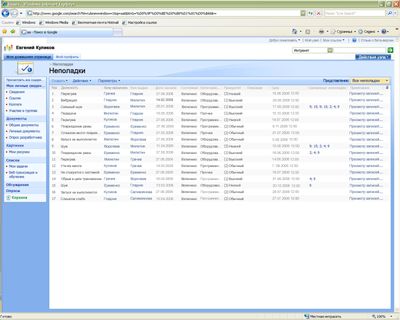
Управление конфиденциальными сведениями и их проверка
Office Access 2007 облегчает процесс управления информацией пользователя, обеспечивая высокую прозрачность данных в рабочей среде.
- Повышенная безопасность. В целях повышения безопасности работы в Office Access 2007 и согласования с другими программами выпуска 2007 системы Microsoft Office в Office Access 2007 включены новые улучшенные средства безопасности. Комплексные решения по обеспечению доверия интегрированы с центром доверия Office Trust Center. Наличие доверенных мест облегчает размещение всех баз данных в папках с повышенными параметрами безопасности. С другой стороны, пользователь может загрузить приложение Office Access 2007 с отключенным кодом макроса, чтобы способствовать обеспечению безопасности.
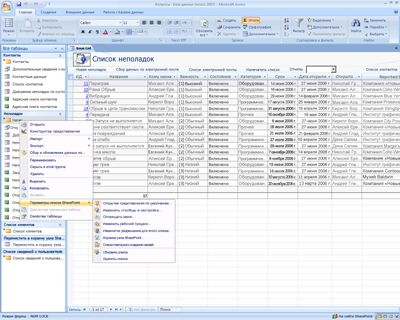
-
Проверка данных. Без специальной ИТ-поддержки можно легко переносить данные из файла локальной базы на сервер с помощью Windows SharePoint Services, настроенной специалистами организации, с предварительной установкой параметров безопасности и осуществлением резервного копирования в порядке, принятом в данной организации.
- История ревизий. Новая функция позволяет отслеживать записи и просматривать сведения о тех, кто создавал, редактировал и удалял записи. Кроме того, можно узнать, когда информация была изменена, и при необходимости выполнить откат внесенных правок.
- Установка параметров разрешений. С помощью Windows SharePoint Services можно управлять доступом других пользователей к своим данным и назначать ограниченные права доступа только для чтения или полные права доступа с редактированием.
- Корзина. Теперь доступно восстановление случайно удаленных данных с использованием возможности корзины в Windows SharePoint Services.
Новое в версии
Быстрые способы начала работы
Office Access 2007 предоставляет шаблоны, с помощью которых можно легко создавать базы данных, таблицы и поля. Кроме того, добавлены новые режимы и средства разработки, помогающие создавать новые объекты базы данных и работать с данными.
Шаблоны баз данных для построения законченных приложений
Office Access 2007 включает набор профессионально оформленных шаблонов баз данных для отслеживания сведений о контактах, задачах, событиях, учащихся, основных средствах и прочих типов данных. Их можно использовать сразу же или же изменить и настроить для учета данных именно так, как требуется пользователю. Используйте страницу Приступая к работе с Microsoft Office Access, которая отображается каждый раз при запуске Office Access 2007, и приступайте к созданию базы данных, открыв один из шаблонов.

Каждый шаблон - это готовое приложение для учета данных, которое содержит разработанные таблицы, формы, отчеты, запросы, макросы и связи. Шаблоны построены таким образом, что их сразу же можно использовать на практике. Если шаблон уже соответствует поставленным задачам, воспользуйтесь им. Если нет, можно взять его за основу и начать создавать базу данных, которая удовлетворяет конкретным требованиям.
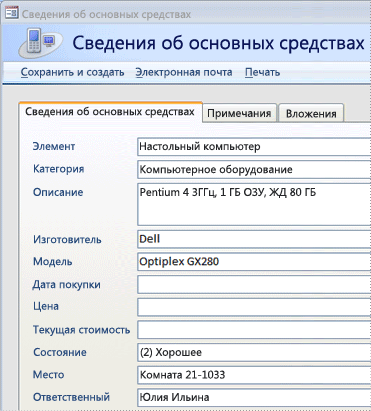
Помимо шаблонов, включенных в Office Access 2007, можно использовать дополнительные шаблоны, загрузив их с веб-узла Microsoft Office Online.
Шаблоны полей и таблиц
Тратите много времени на создание полей? Воспользуйтесь новыми шаблонами полей, которые содержат готовые поля с заданными именем, типом данных, длиной и свойствами. Нужные поля можно перетаскивать в таблицу непосредственно из области Шаблоны полей. Шаблоны полей основаны на XSD-файлах (XML Schema Definition), что позволяет устанавливать стандартные определения для совместного использования в отделе или рабочей группе.
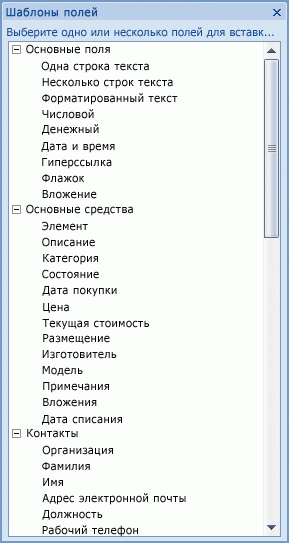
Кроме того, Office Access 2007 содержит шаблоны таблиц для тех таблиц, которые обычно используются в базах данных. Например, можно использовать шаблон таблицы "Контакты", чтобы добавить соответствующую таблицу в базу данных. Таблица уже содержит типичные поля, такие как "Фамилия", "Имя" и "Адрес". Свойства полей уже заданы, поэтому таблицу можно использовать немедленно. Доступны также шаблоны других таблиц - "Задачи", "Вопросы", "События" и "Основные средства", - которые включают специальные поля, предназначенные для определенного типа данных, которые необходимо хранить и отслеживать.
Улучшенный режим таблицы
Создавать таблицы стало проще - просто щелкните Таблица на вкладке Создание и начинайте вводить данные. Office Access 2007 автоматически определяет оптимальный тип данных для каждого поля, поэтому на его выбор не нужно тратить время. Благодаря новому столбцу Добавить поле сразу видно, где можно добавить новое поле, а если нужно изменить тип данных или формат отображения нового или существующего поля, то это легко сделать с помощью команд, расположенных на ленте, которая является частью интерфейса пользователя Microsoft Office Fluent. В новую таблицу можно также вставлять данные из таблиц Microsoft Office Excel, причем Office Access 2007 автоматически создает все поля и распознает типы данных.
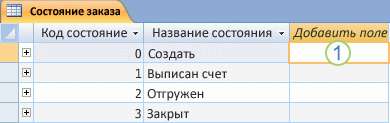
Предположим, в таблицу нужно добавить существующее поле из другой таблицы. Просто перетащите это поле из области Список полей в таблицу. Access автоматически создает все необходимые связи или отображает подсказки сделать это вручную.
Новый режим макета помогает ускорить разработку форм и отчетов
Используйте режим макета для внесения изменений в макет в процессе просмотра данных в форме или отчете.
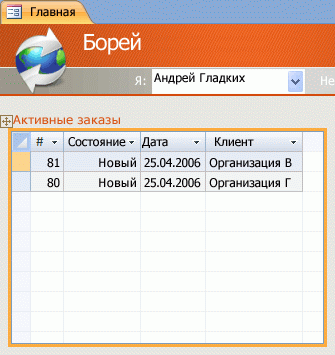
Например, можно добавить поле в бланк запроса, перетащив поле из области Список полей, или можно изменить свойства, используя окно свойств. Режим макета поддерживает новые многоуровневые и табличные макеты - группы элементов управления, которые можно перемещать и размер которых можно изменять как одно целое, что позволяет легко менять расположение полей, столбцов, строк или целых макетов. Также в режиме макета можно легко удалить поле или добавить форматирование. Режим конструктора по-прежнему доступен для более тонкой работы, он также был усовершенствован и теперь поддерживает многоуровневые и табличные макеты.
Ориентированный на результат интерфейс пользователя
Новый ориентированный на результат интерфейс пользователя - Пользовательский интерфейс Microsoft Office Fluent - облегчает работу в Office Access 2007. Раньше команды и функции часто были спрятаны в сложных меню и на панелях инструментов, а теперь их можно легко найти на ориентированных на задачу вкладках, которые содержат логические группы команд и функций. Многие диалоговые окна заменены коллекциями, которые показывают доступные параметры, а всплывающие подсказки с описаниями и возможности предварительного просмотра образцов помогают пользователю сделать правильный выбор. Не имеет значения, какая задача выполняется в новом интерфейсе пользователя - создание отчета или ввод данных - в Access будут представлены именно те инструменты, которые необходимы для успешного завершения этой задачи.
Пользовательский интерфейс Microsoft Office Fluent Новый интерфейс пользователя Пользовательский интерфейс Office Fluent включает стандартную область, называемую лентой, в которой содержатся группы команд, организованные по выполняемым функциям. Лента заменила уровни меню и панели инструментов, которые присутствовали в прежних версиях Access.

Лента Office Fluent позволяет быстрее найти группы связанных команд. Например, если требуется создать форму или отчет, используйте одну из команд на вкладке Создание. Новый дизайн упрощает поиск необходимых команд и позволяет открыть для себя новые функциональные возможности, которые в предыдущих версиях не привлекали внимания пользователя. Команды расположены "ближе к поверхности", т. е. пользователю не нужно искать их в меню или запоминать их местонахождение.
Основные функции, входящие в Пользовательский интерфейс Office Fluent, включают:
- Вкладки команд - вкладки, на которых команды отображаются и группируются так, чтобы их можно было легко найти в нужный момент.
- Контекстные вкладки команд - вкладка, появляющаяся в определенном контексте, то есть в зависимости от того, над каким объектом ведется работа и какие задачи выполняются. Контекстная вкладка команд содержит дополнительные команды, которые могут потребоваться для работы.
- Коллекции - новые элементы управления, которые позволяют предварительно просмотреть стиль или параметры, прежде чем сделать выбор. Коллекции широко используются в интерфейсе приложений, входящих в Выпуск 2007 системы Microsoft Office.
- Панель быстрого доступа - единственная стандартная панель инструментов, расположенная на ленте и одним нажатием кнопки обеспечивающая доступ к наиболее часто используемым командам, например Сохранить и Отменить.
Страница "Приступая к работе с Microsoft Office Access". Эта страница обеспечивает быстрый доступ к библиотеке профессионально оформленных шаблонов баз данных и к недавно отрывавшимся шаблонам, а также содержит ссылки на статьи на веб-узле Office Online (при наличии подключения к Интернету).
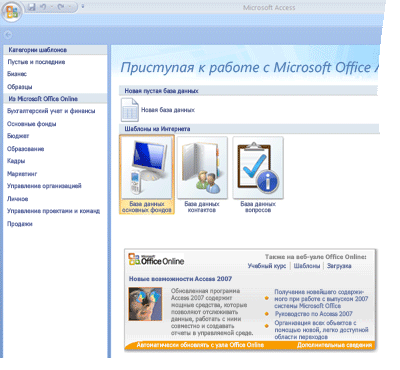
Область переходов. Эта область содержит списки и обеспечивает легкий доступ ко всем объектам в базе данных, открытой в текущий момент. Область переходов используется для упорядочения объектов по типу, дате создания, дате изменения, связанной таблице (на основе зависимостей объектов), а также в группах, созданных пользователем. Требуется больше свободного места для работы над макетом формы? Область переходов можно легко свернуть, чтобы она занимала совсем мало места, но по-прежнему оставалась доступной. Область переходов заменила окно базы данных, которое использовалось в версиях Access, предшествующих Access 2007.
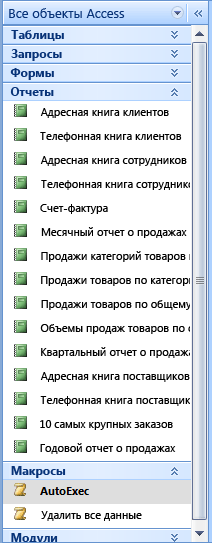
Вкладки объектов. Таблицы, запросы, формы, отчеты и макросы отображаются в виде вкладок объектов в окне Access.

Щелкая вкладки объектов, пользователи могут легко выполнять переключение между различными объектами.
Строка состояния. Полоса в нижней части окна, отображающая сведения о состоянии и содержащая кнопки, с помощью которых можно переключать представления.
Мини-панель инструментов. Полупрозрачный элемент в виде панели инструментов, который появляется над выделенным текстом и позволяет быстро применить к нему форматирование, например полужирное или курсивное начертание, или изменить шрифт.
Окно справки. В отличие от предыдущих версий Access, Office Access 2007 предлагает простой доступ к справке по Access и к справочнику разработчика из одного и того же окна справки. Можно легко изменить область поиска, ограничившись, например, только содержимым справочника разработчика. Независимо от настроек, заданных в окне справки, все материалы справки по Access и справочника разработчика всегда доступны на веб-узле Office Online.
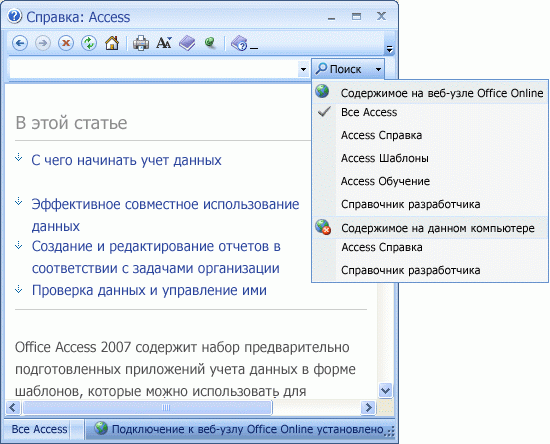
Более эффективные средства создания объектов
Office Access 2007 предоставляет интуитивно понятную среду для создания форм и отчетов. Пользователи могут быстро создавать формы и отчеты, в которых отображаются отсортированные, отфильтрованные и сгруппированные данные.
Вкладка "Создание"
Вкладка Создание используется, чтобы быстро создавать новые формы, отчеты, таблицы, списки Службы Microsoft Windows SharePoint Services, запросы, макросы и модули. Если пользователь выбрал таблицы или запрос в области переходов, можно на основе этого объекта одним щелчком мыши создать новую форму или отчет, использовав команду Форма или Отчет. Новые формы и отчеты, созданные в ходе этой процедуры, визуально более привлекательны и готовы к немедленному использованию, поскольку их дизайн был усовершенствован. Автоматически созданные формы и отчеты имеют профессиональный дизайн с верхними колонтитулами, включающими логотип, заглавие. А автоматически созданный отчет содержит сведения о дате и времени, а также нижние колонтитулы и строки итогов.
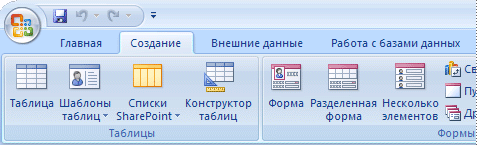
Использование новых средств быстрого создания объектов позволит добиться лучших результатов с наименьшими усилиями.
Новые режимы: режим отчета и режим макета
Два новых режима позволяют интерактивно работать с формами и отчетами. Используя режим отчета, пользователь может просматривать точное представление отчета, не распечатывая сам отчет и не отображая его в окне просмотра. Чтобы отобрать определенные записи, можно использовать фильтр или с помощью операции поиска найти текст, совпадающий с заданными критериями. С помощью команды Копировать можно скопировать текст в буфер обмена, а щелкнув активные гиперссылки, отображаемые в отчете, можно перейти на страницу в обозревателе.
Режим отчета добавляет возможность просматривать результаты, а режим макета позволяет изменять структуру, одновременно просматривая результаты. В режиме макета можно внести большинство изменений, обычно вносимых в конструкторе, и при этом просматривать данные в форме или отчете. Например, можно добавить поле, перетащив имя поля из новой области Список полей, или изменить свойства, используя окно свойств. Режим макета поддерживает новые макеты в столбик и ленточные макеты - группы элементов управления, с которыми можно работать, как с единым целым: можно легко перераспределять поля, столбцы и строки или макеты целиком. В режиме макета также можно легко удалять поля или применять форматирование. Режим конструктора по-прежнему доступен для выполнения более тонкой работы; он также был усовершенствован и теперь поддерживает макеты.
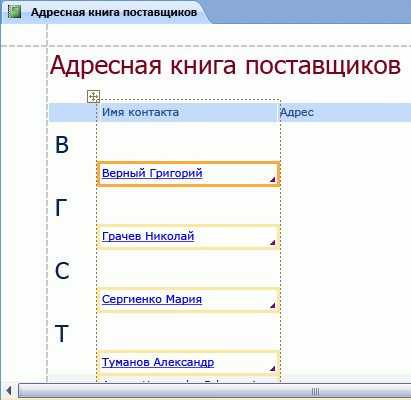
Эффективные средства сортировки и группировки в отчетах
В Office Access 2007 реализованы новые, улучшенные и более доступные средства группировки и сортировки в отчетах и добавления итогов. Новый интерфейс пользователя более понятен, в нем проще ориентироваться, а в новом режиме макета результаты изменений видны сразу.
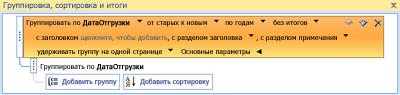
Предположим, в отчете нужно отразить итоговые продажи по регионам. Воспользуйтесь режимом макета и новой областью Группировка, сортировка и итоги, чтобы добавить уровень группы и запросить итог, - и вы увидите, как отчет изменяется! С помощью новой строки итогов можно легко вычислить сумму, среднее значение, количество записей, максимальное или минимальное значение и добавить их в верхний или нижний колонтитулы отчета. Для вычисления простых итогов теперь не нужно создавать вручную вычисляемое поле. Просто наведите указатель мыши и щелкните кнопкой.
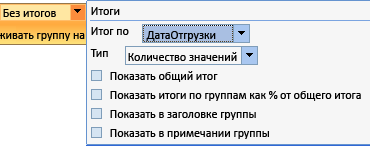
Новые макеты элементов управления помогают придать формам и отчетам соответствующий вид
Формы и отчеты зачастую содержат информацию в табличном виде, например столбец, содержащий фамилии заказчиков, или строку, содержащую все поля для одного заказчика. С помощью Office Access 2007 можно группировать такие элементы управления в макет, с которым легко работать, как с единым элементом, включая подпись.

Поскольку можно выбирать элементы управления из различных разделов, например подпись из раздела заголовка или примечания, это дает значительную свободу действий. Можно легко выполнять следующие действия:
- Перемещать макет или изменять его размеры. Например, сдвигать столбец влево или вправо.
- Форматировать макет. Например, чтобы отличать столбец с фамилиями заказчиков, можно выделить его жирным шрифтом.
- Добавлять к макету столбец (поле).
- Удалять из макета столбец (поле).
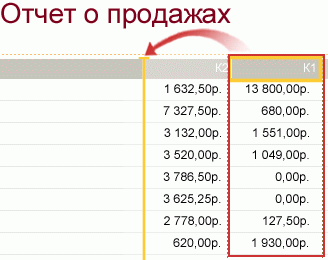
Макеты сохраняются вместе со структурой, поэтому остаются доступными.
Новые разделенные формы для быстрого просмотра данных
Новый тип формы - разделенная форма - сочетает в себе режимы таблицы и формы. Для нее можно задать свойство, определяющее нужное расположение таблицы: вверху, внизу, слева или справа.
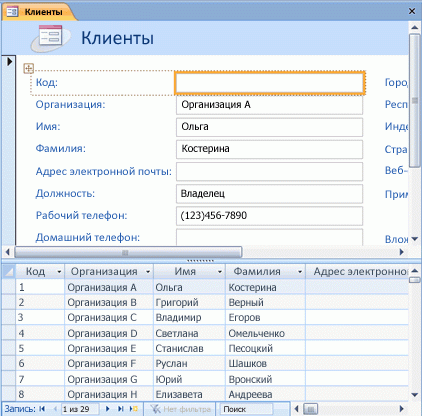
Внедренные макросы в формах и отчетах
Используйте новые безопасные внедренные макросы, чтобы не писать коды. Внедренный макрос хранится в свойстве и является частью объекта, которому он принадлежит. Пользователи могут изменять внедренный макрос и при этом им не нужно беспокоиться о других элементах управления, которые используют этот макрос, поскольку каждый внедренный макрос является независимым. Внедренные макросы являются безопасными макросами, поскольку они автоматически защищены от выполнения определенных потенциально небезопасных операций.
Новые типы данных и элементы управления
Office Access 2007 содержит новые, усовершенствованные типы данных и элементы управления, которые позволяют хранить дополнительные типы данных, которые теперь стало легче вводить.
Многозначные поля для сложных данных
Можно создать поле, содержащее несколько значений, также называемых сложными данными. Предположим, что вам нужно назначить задачу одному из сотрудников или подрядчиков, но вы хотели бы назначить эту задачу нескольким людям. В большинстве систем управления базами данных и в ранних версиях Access в таком случае нужно было бы создать связь типа "многие-ко-многим", чтобы избежать ошибок. В Office Access 2007 самая сложная часть работы делается автоматически, когда выбирается поле для ввода нескольких значений. Многозначные поля особенно удобны при использовании Office Access 2007 для работы со списком SharePoint, который содержит один из типов многозначных полей, используемых в Службы Windows SharePoint Services. Приложение Office Access 2007 совместимо с этими типами данных.
Поля вложений для файлов
Новый тип данных "Вложение" позволяет хранить все типы документов и двоичные файлы в базе данных, при этом не происходит ненужного увеличения размера базы данных. Office Access 2007 автоматически выполняет сжатие вложений, когда это возможно, чтобы оставить как можно больше свободного пространства. Нужно вложить документ Microsoft Office Word 2007 в запись или сохранить в базе данных несколько цифровых фотографий? Использование вложений значительно облегчает выполнение таких задач. Можно даже добавлять несколько вложений к одной записи.

Поля МЕМО теперь хранят форматированный текст и поддерживают журнал исправлений
Теперь в Office Access 2007 поддерживается форматированный текст, который можно использовать в записях наряду с обычным текстом. Текст можно форматировать с помощью различных параметров (таких как полужирное и курсивное начертание, а также применять различные шрифты, цвета и другие обычные параметры форматирования) и хранить в базе данных. Форматированный текст хранится в поле МЕМО в формате на основе HTML, который совместим с типом данных "Форматированный текст" в Службы Windows SharePoint Services. Задайте для свойства TextFormat значение либо RichText, либо PlainText, и данные в текстовых полях и в режиме таблицы будут отформатированы должным образом.
Поля МЕМО удобно использовать для хранения больших объемов данных. С помощью Office Access 2007 можно задать свойство Только добавление, чтобы сохранить в поле МЕМО записи обо всех изменениях. Затем можно просмотреть журнал этих изменений. Эта функция также поддерживает функцию отслеживания в Службы Windows SharePoint Services. Таким образом, можно также использовать Access для просмотра журнала содержимого списка SharePoint.
Календарь для элементов управления "Выбор даты"
Поля и элементы управления, которые используют тип данных "Дата/время", автоматически приобретают новую функцию: поддержку встроенного интерактивного календаря для выбора даты. Кнопка календаря автоматически появляется с правой стороны от даты. Хотите знать, на какое число приходится будущая пятница? Нажмите кнопку, чтобы отобразился календарь, и найдите и выберите нужную дату. Можно отключить календарь для поля или элемента управления, используя свойство.
Улучшенные средства конструирования и анализа
Новые средства в Office Access 2007 помогают более быстро создавать объекты базы данных и упрощают выполнение анализа данных.
Усовершенствованная область Список полей
Новая область Список полей используется шире по сравнению с возможностью выбора полей в более ранних версиях Access, поскольку включает поля из других таблиц. Можно перетаскивать поля из таблицы в источнике записей, из связанных таблиц или из несвязанных таблиц в базе данных. Приложение Office Access 2007 подготовлено для создания необходимой инфраструктуры, поэтому в тех случаях, когда требуется связь между таблицами, эта связь создается автоматически или в нужный момент на экран выводятся подсказки, предлагающие задать связь вручную.
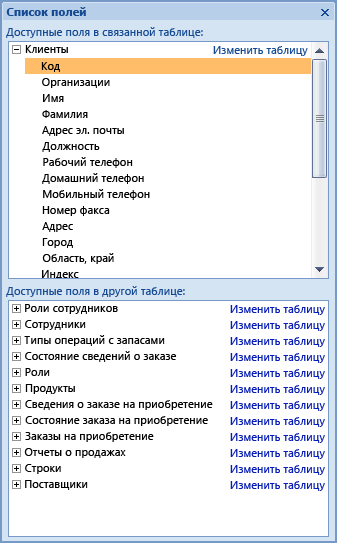
Улучшенные средства сортировки и фильтры
Предположим, что нужно быстро найти подходящее значение или отсортировать столбец данных. Новая функция автофильтра в Office Access 2007 дополняет уже имевшиеся возможности применения фильтров и позволяет пользователям быстро отбирать необходимые данные. Можно легко выбрать нужное значение из столбца с уникальными значениями. Это удобно, например, в ситуациях, когда нужно вспомнить фамилию сотрудника. Также можно отсортировать значения с помощью понятных команд контекстного меню, например "Сортировка от старых к новым" или "Сортировка от минимального к максимальному".
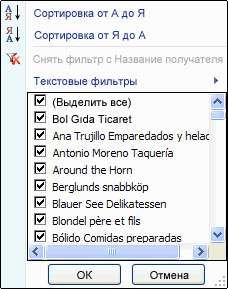
Наиболее часто употребляемые фильтры уже перечислены в готовом виде в командах меню, также можно использовать экспресс-фильтры для ограничения информации на основе вводимых данных. Параметры экспресс-фильтров автоматически меняются в зависимости от типа данных, предоставляя пользователю возможность выбора приемлемых вариантов для дат, текстовых и числовых данных.
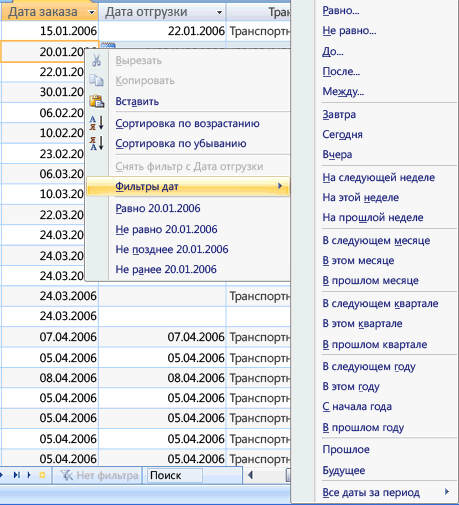
Эти новые возможности сортировки и использования фильтров предназначены объединить опыт пользователей, работающих с Office Access 2007 и Microsoft Office Excel 2007.
Итоги и другие цвета фона в таблицах
В режиме таблицы теперь появилась новая возможность - строка итогов, в которой можно отображать сумму, количество записей, среднее, максимальное и минимальное значения, стандартное отклонение и дисперсию. После добавления строки итогов можно подвести указатель мыши к стрелке в ячейке столбца и выбрать нужное вычисление.
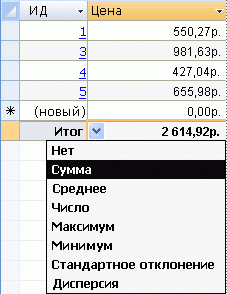
В таблицах, отчетах и ленточных формах поддерживается чередующийся цветовой фон для строк, который можно задавать независимо от цвета фона, используемого по умолчанию. Можно легко выделить строки через одну, выбрав для этого любой цвет.
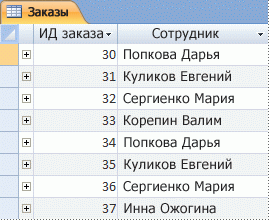
Повышенная безопасность
Улучшенные функции безопасности в Office Access 2007 и интеграция с Службы Windows SharePoint Services помогают более эффективно управлять данными и повышают безопасность приложений учета данных. Хранение данных таких приложений в списках в Службы Windows SharePoint Services позволяет проверять журнал изменений, восстанавливать удаленные данные и задавать разрешения на доступ к данным.
Для обеспечения защиты данных в Office Access 2007 и максимальной интеграции с другими продуктами, входящими в Выпуск 2007 Office, в Office Access 2007 включены новые и усовершенствованные средства безопасности. Унифицированные решения о надежности интегрируются с Центром управления безопасностью Microsoft Office Trust Center. Надежные расположения дают возможность доверять всем базам данных в безопасных папках. Можно загрузить приложение Office Access 2007 с отключенными кодами и макросами, чтобы обеспечить более безопасную среду, так называемый изолированный режим (небезопасные команды не будут выполняться). Макросы из списка доверенных в изолированном режиме будут работать.
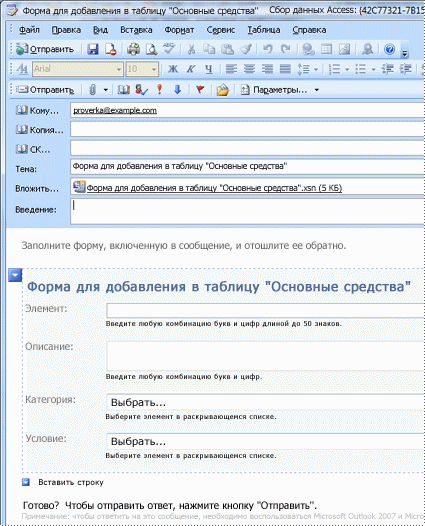
Новые способы совместного использования данных и совместной работы
Новые возможности совместной работы, появившиеся в Office Access 2007, позволяют более эффективно собирать данные и совместно использовать их в защищенной веб-среде.
Интеграция с Службы Windows SharePoint Services
Office Access 2007 интегрируется с Службы Windows SharePoint Services различными способами, что позволяет использовать преимущества многих функций для совместной работы в Службы Windows SharePoint Services.
Отслеживание изменения данных. С помощью Службы Windows SharePoint Services можно просматривать журнал изменений на уровне записей. Если нужно узнать, кем и когда были внесены изменения в строке, просмотрите журнал изменений.
Управление разрешениями. Разрешения на доступ к спискам SharePoint можно задавать с помощью Службы Windows SharePoint Services, выборочно предоставляя доступ определенным пользователям. Можно отказать в доступе, предоставить разрешение только на чтение или все разрешения на изменение.
Извлечение из корзины. С помощью новой корзины в Службы Windows SharePoint Services нетрудно просмотреть удаленные записи и восстановить информацию, которая была удалена по ошибке.
Открытие форм и отчетов Access в Службы Windows SharePoint Services. Пользователи Службы Windows SharePoint Services могут открывать списки в форматируемых представлениях Access непосредственно с узла SharePoint. Формы, отчеты и таблицы Office Access 2007 отображаются в виде списка рядом с другими представлениями на узле SharePoint. При выборе представления Access запускается Office Access 2007 и открывается требуемая форма, отчет или таблица. Это позволяет создавать форматируемый отчет Office Access 2007 на узле SharePoint без запуска Office Access 2007. Можно также выбрать открытие списка в Access, и если база данных не существует, она создается автоматически и содержит набор форм и отчетов на основе списка.
Возможность перемещения базы данных на веб-узел SharePoint. Изолированную базу данных можно легко преобразовать в общее решение на основе Службы Windows SharePoint Services, в котором данные хранятся в связанных списках SharePoint. Мастер переноса на узел SharePoint - это готовое средство, автоматически переносящее первичные ключи и связи.
Непосредственные преимущества общего решения на основе Службы Windows SharePoint Services - это совместный доступ через обозреватель, централизованное резервное копирование, размещение базы данных на узле SharePoint и широкие возможности клиента на основе Access в серверном решении. ИТ-отделы по достоинству оценят высокую предсказуемость и управляемость при использовании узла SharePoint для доступа к базам данных. Пользователи могут подписаться на уведомления по электронной почте, отправляемые при добавлении, удалении или изменении записей в списке SharePoint.
Интеграция с рабочим процессом Службы Windows SharePoint Services. Office Access 2007 поддерживает рабочий процесс с помощью служб рабочих процессов Windows, которые включены в Службы Windows SharePoint Services. Можно создавать решения, которые используют маршрутизацию и утверждение рабочих процессов, автоматически назначают задачи другим пользователям, создают отчеты о состоянии проекта и обеспечивают своевременное выполнение задач.
Улучшенная производительность для таблиц, связанных со списками SharePoint. Оптимизация внутренней обработки таблиц, связанных со списками SharePoint, увеличивает скорость и надежность работы.
Все типы данных Службы Windows SharePoint Services теперь соответствуют типам данных Access. Благодаря новой функции поддержки многозначных полей и вложений, Office Access 2007 теперь поддерживает все типы данных, имеющиеся в Службы Windows SharePoint Services, что значительно упрощает создание приложений Службы Windows SharePoint Services, предназначенных для совместной работы.
Возможность работать со списками SharePoint автономно с помощью Access. Если нужно взять работу на дом, можно одним нажатием кнопки получить списки SharePoint для автономной работы. Работайте с данными в Access, а затем синхронизируйте изменения или подключитесь повторно к веб-узлу SharePoint позже.
Сбор данных с помощь форм InfoPath и Outlook
С помощью новой функции "Сбор данных" в Office Access 2007 можно автоматически создавать форму Microsoft Office InfoPath 2007 или форму HTML и вкладывать ее в основную часть сообщения электронной почты. Затем эта форма отправляется адресатам, выбранным из списка контактов Outlook, или адресатам, имена которых хранятся в поле базы данных Access.
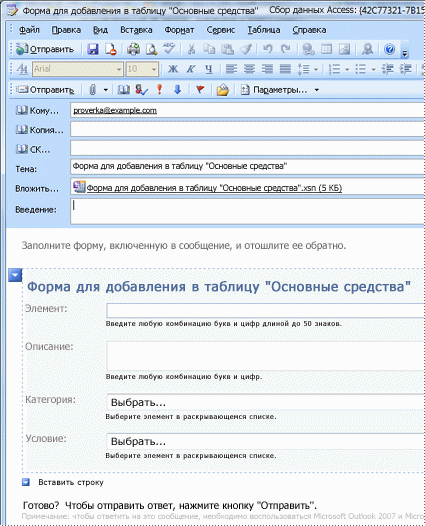
Можно выбрать, следует ли собирать новые данные или выполнять обновление существующих данных. Получатели формы затем заполняют ее и возвращают. Office Outlook 2007 распознает входящие формы и автоматически сохраняет данные в базе данных Office Access 2007 - данные не нужно вводить повторно.
Экспорт в форматы PDF и XPS
Теперь можно экспортировать данные в форматы PDF (Portable Document Format) или XPS (XML Paper Specification) для печати и рассылки по обычной или электронной почте, при условии, что предварительно установлена надстройка "Публиковать как PDF или XPS". Экспорт формы, отчета или таблицы в файлы PDF или XPS позволяет получить данные в удобном для рассылки виде, сохраняющем все характеристики форматирования, но не требующем наличия программы Access у получателей для печати или просмотра этих данных.
- PDF. PDF - это формат электронного файла с фиксированным макетом, сохраняющий форматирование документа и помогающий обеспечить совместный доступ к файлу. Формат PDF обеспечивает (при просмотре в Интернете или при печати) точное сохранение исходного формата, а также того, что данные файла нельзя легко скопировать или изменить. Формат PDF также полезен для документов, размножаемых коммерческими способами печати.
- XPS. XPS - это формат электронного файла, сохраняющий форматирование документа и помогающий обеспечить совместный доступ к файлу. Формат XPS обеспечивает (при просмотре в Интернете или при печати) точное сохранение исходного формата, а также того, что данные файла нельзя легко скопировать или изменить.
Файлы в формате PDF или XPS можно экспортировать из Office Access 2007 только после установки надстройки.
Упрощение работы с внешними данными
Новые возможности Office Access 2007 упрощают импорт и экспорт данных. Операцию импорта или экспорта можно сохранить и использовать повторно, когда потребуется выполнить ту же самую задачу. Мастер импорта электронных таблиц позволяет переопределить тип данных, выбранный программой Access, и можно импортировать и экспортировать данные в файлы нового формата Office Excel 2007, а также создавать связь с этими файлами.
Улучшенные способы устранения неполадок
Центр диагностики Office корпорации Майкрософт - это ряд диагностических тестов, помогающих определить причину компьютерного сбоя. Некоторые проблемы диагностические тесты могут решить непосредственно, а для других проблем могут указать способы решения. Центр диагностики Office корпорации Майкрософт заменяет следующие средства Microsoft Office 2003: "Обнаружение и восстановление" и "Восстановление приложений Microsoft Office".
Усовершенствованные средства проверки орфографии
Ниже перечислены некоторые новые средства проверки орфографии.
- Проверка орфографии сделана более согласованной по программам, входящим в Выпуск 2007 системы Microsoft Office. Примеры такого изменения:
- Несколько параметров проверки орфографии теперь являются глобальными. Если изменить один из этих параметров в одной из программ Office, параметр изменится и во всех других программах Office.
- В дополнение к совместному доступу к одним и тем же пользовательским словарям, все программы могут управлять ими с помощью того же самого диалогового окна.
- Проверка орфографии в приложениях, входящих в Выпуск 2007 Office, включает новый словарь французского языка. В Microsoft Office 2003 нужно было установить отдельную настройку.
- Словарь исключений автоматически создается при первом использовании языка. Словари исключений можно использовать, чтобы заставить проверку орфографии помечать слова, которых не следует использовать. Словари исключений удобны для устранения непристойных или несоответствующих по стилю слов.
